
Table des matières:
- Auteur John Day [email protected].
- Public 2024-01-30 09:08.
- Dernière modifié 2025-01-23 14:46.
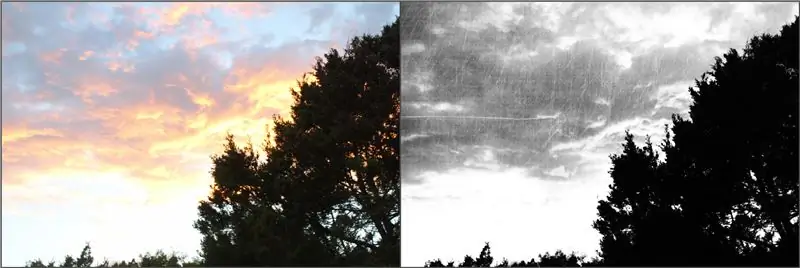
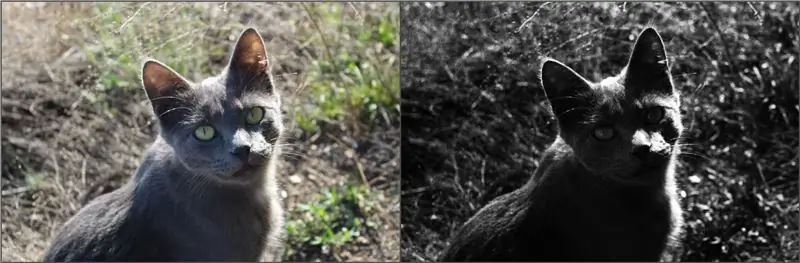
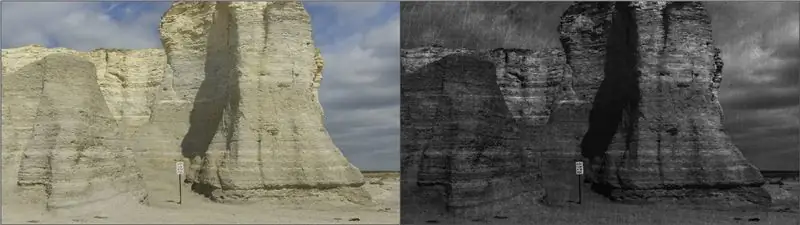

Vous pouvez rendre N'IMPORTE QUELLE photo (même celle d'un chaton mignon) effrayante avec un éditeur de photos génial, et voici comment!
SoyezFunky
Étape 1: Exposition
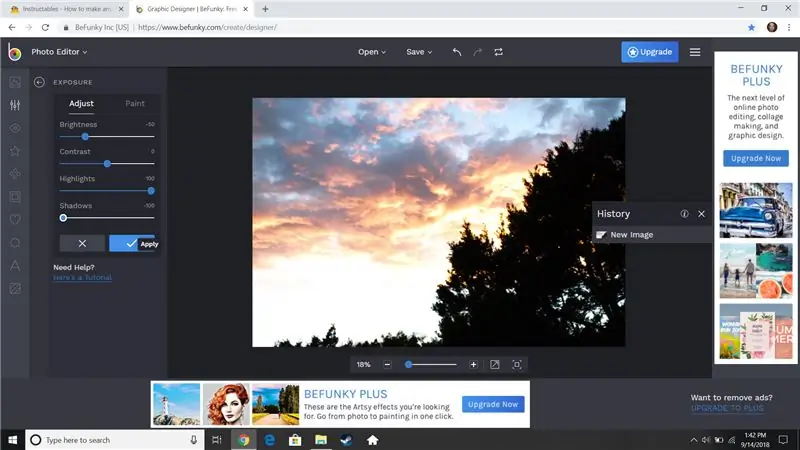
Lorsque vous accédez à l'éditeur de photos, sur le côté gauche de l'écran, il doit indiquer MODIFIER et en dessous, il doit indiquer ESSENTIALS et une liste de toutes les choses que vous pouvez faire. Ce que vous devez faire est de cliquer sur celui qui dit Exposition, puis vous mettez la luminosité à -50, les hautes lumières à 100 et les ombres à -100.
Étape 2: Noir et blanc
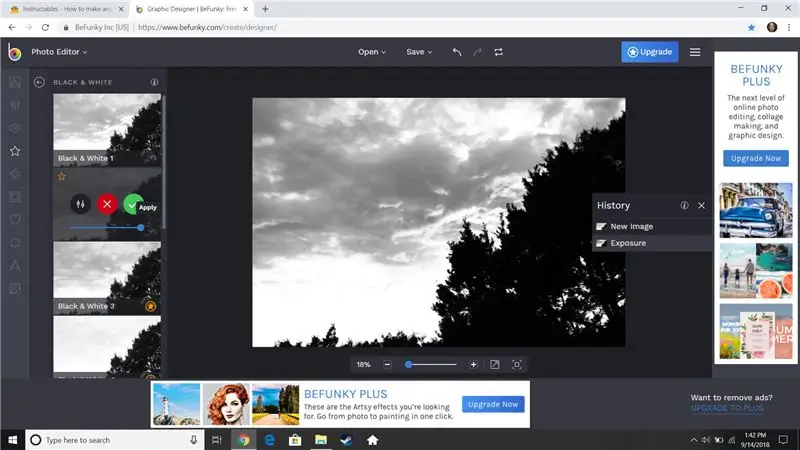
Cliquez maintenant sur la petite étoile à l'extrême gauche de l'écran et cliquez sur le bouton qui dit Noir et blanc. Cliquez ensuite sur Noir & Blanc 2 et sur la coche verte.
Étape 3: Texturez et vous avez terminé
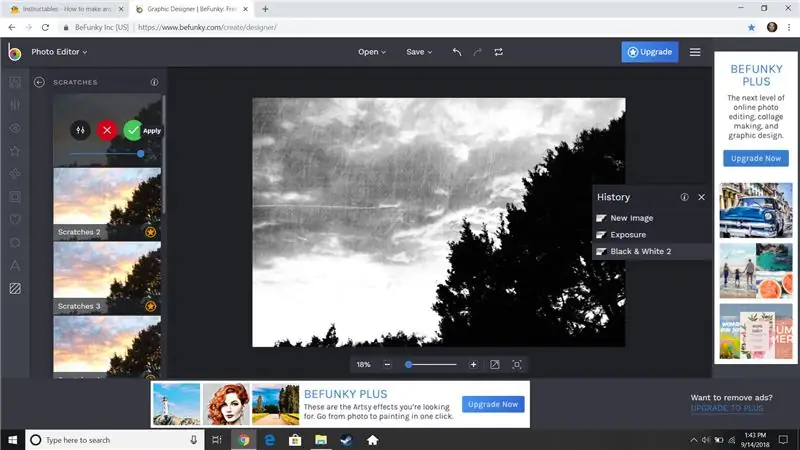

Cliquez maintenant sur le petit carré rayé avec des coins arrondis à l'extrême gauche, puis cliquez sur le bouton qui dit Rayures, puis cliquez sur Rayures 1 et la coche verte. Vous avez terminé!
Conseillé:
Comment obtenir n'importe quelle résistance/capacité à l'aide des composants que vous possédez déjà ! : 6 étapes

Comment obtenir n'importe quelle résistance/capacité à l'aide des composants que vous possédez déjà ! : Ce n'est pas simplement un autre calculateur de résistance équivalent série/parallèle ! Ce programme calcule comment combiner les résistances/condensateurs dont vous disposez actuellement pour atteindre une valeur cible de résistance/capacité dont vous avez besoin. Avez-vous déjà eu besoin d'une spécification
Ambilight DIY avec Raspberry Pi et SANS Arduino ! Fonctionne sur n'importe quelle source HDMI. : 17 étapes (avec images)

Ambilight DIY avec Raspberry Pi et SANS Arduino ! Fonctionne sur n'importe quelle source HDMI.: J'ai une compréhension assez basique de l'électronique, c'est pourquoi je suis très fier de ma configuration DIY Ambilight dans un boîtier en bois de base avec la possibilité d'allumer et d'éteindre les lumières à ma guise. Pour ceux qui ne savent pas ce qu'est un Ambilight;
Comment mettre un mot de passe sur n'importe quelle clé USB : 5 étapes

Comment mettre un mot de passe sur n'importe quelle clé USB : Les étapes suivantes sont un excellent moyen de mettre un mot de passe sur n'importe quelle clé USB. Ce qui suit est un fichier.bat et est assez simple à créer. [Ne fonctionne que sur Windows] Cela fonctionne également sur les fichiers Windows normaux. Adaptez simplement les étapes au dossier que vous souhaitez
Raspberry Pi Allumer/Éteindre avec n'importe quelle télécommande : 3 étapes (avec photos)

Raspberry Pi Allumer/Éteindre avec n'importe quelle télécommande : Contrôler l'alimentation du Raspberry Pi avec une télécommande IR
Comment obtenir le code hexadécimal pour n'importe quelle couleur sur votre écran : 7 étapes

Comment obtenir le code hexadécimal pour n'importe quelle couleur sur votre écran : Je vais vous montrer comment obtenir le code hexadécimal pour n'importe quelle couleur que votre écran d'ordinateur vous montre, afin que vous puissiez les utiliser dans des documents HTML et d'autres trucs informatiques sophistiqués. Étonnamment, il utilise un logiciel légal
